Windows가있는 데스크톱 또는 랩톱을 구매 한 경우10 사전 설치, 데스크탑으로 부팅 할 때 가장 먼저해야 할 일은 OEM 키가 무엇인지 알아내는 것입니다. Microsoft는 Windows 제품 키를 데스크톱 및 랩톱의 하단 / 뒷면에 스티커로 표시했지만 Windows 7 이후에는 적용되지 않았습니다. OEM 키인 경우 Windows 10을 새로 설치할 때 제품 키가 자동으로 감지되어야합니다. 안전을 위해 여전히 백업해야합니다. ProduKey와 같은 앱을 사용하거나 명령 프롬프트에서 Windows 10 제품 키를 얻을 수 있습니다.
명령 프롬프트의 제품 키
데스크톱에 있다면 ProduKey를 사용하는 것이 가장 좋습니다. 키를 안정적으로 찾아서 표시합니다. 텍스트 파일로 저장하고 오프 사이트로 저장하십시오.
키 백업을 잊어 버린 경우Windows 10을 새로 설치하면 OEM 키가 감지되어야합니다. 그것이 좋은 날에 일어나는 일입니다. 키가 감지되지 않고 데스크탑으로 부팅 할 수없는 경우에도 명령 프롬프트에서 Windows 10 OEM 제품 키를 얻을 수 있습니다.
Windows 10이 설치되지 않은 상태에서 명령 프롬프트를 표시하려면 설치 매체를 연결하고 복구 / 문제 해결 옵션을 사용하여 명령 프롬프트로 이동하십시오.
명령 프롬프트가 열리면다음 명령. 제품 키를 반환합니다. 적어두고 Windows 10 설치를 다시 시작하십시오. 키를 입력하라는 메시지가 표시되면 설치가 원활하게 진행됩니다.
wmic path softwarelicensingservice get OA3xOriginalProductKey
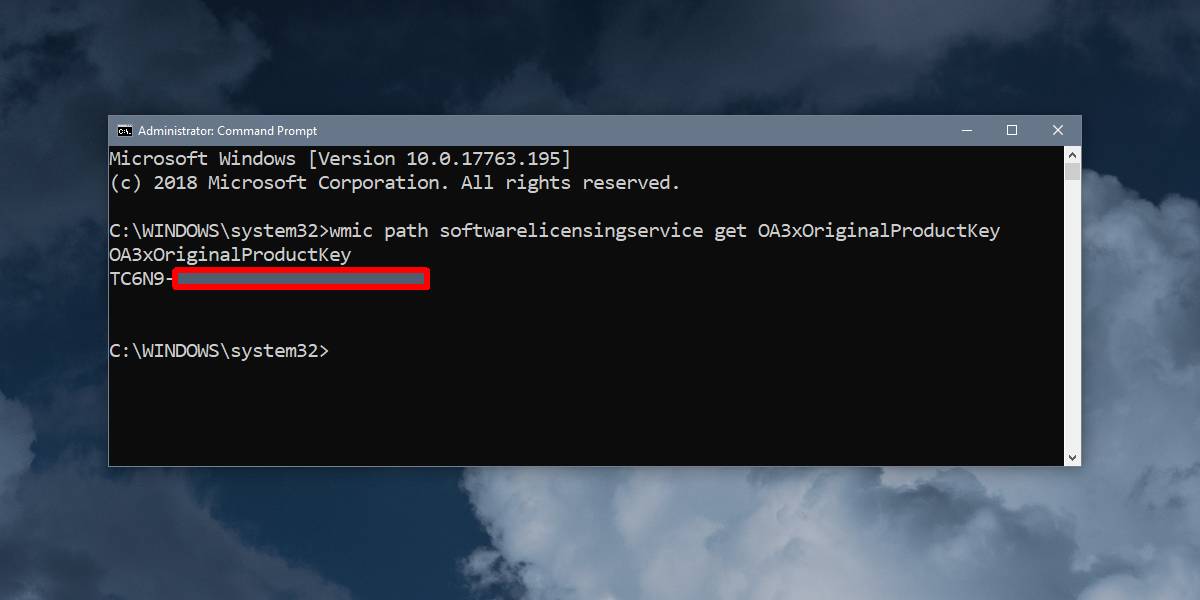
OEM 키를 수동으로 백업하는 것 외에도또한 Microsoft 계정에 연결해야합니다. 새로 설치할 때마다 Windows 10을 훨씬 쉽게 정품 인증 할 수 있습니다. 키가 계정에 연결되면 계정으로 로그인하기 만하면 Windows 10이 활성화됩니다.
소매 키의 경우 위 명령을 사용할 수 없습니다그들을 검색합니다. 소매 키를 잃지 않고 Microsoft 계정에 연결하는 것이 안전한지 확인하는 것은 사용자의 책임입니다. 필요한 경우 나중에 다른 시스템에서 소매 키를 사용하여 Microsoft 계정에서 소매 키를 제거 할 수 있습니다.
에서 OEM 키를 검색 할 수 있지만Windows 10이 설치되지 않은 경우에도 명령 프롬프트는 가능하면 백업해야합니다. 또한 구매 한 소매 키가 합법적이고 시스템을 올바르게 활성화했는지 확인하려면 다음 명령을 실행해야합니다.
slmgr /xpr</ p>




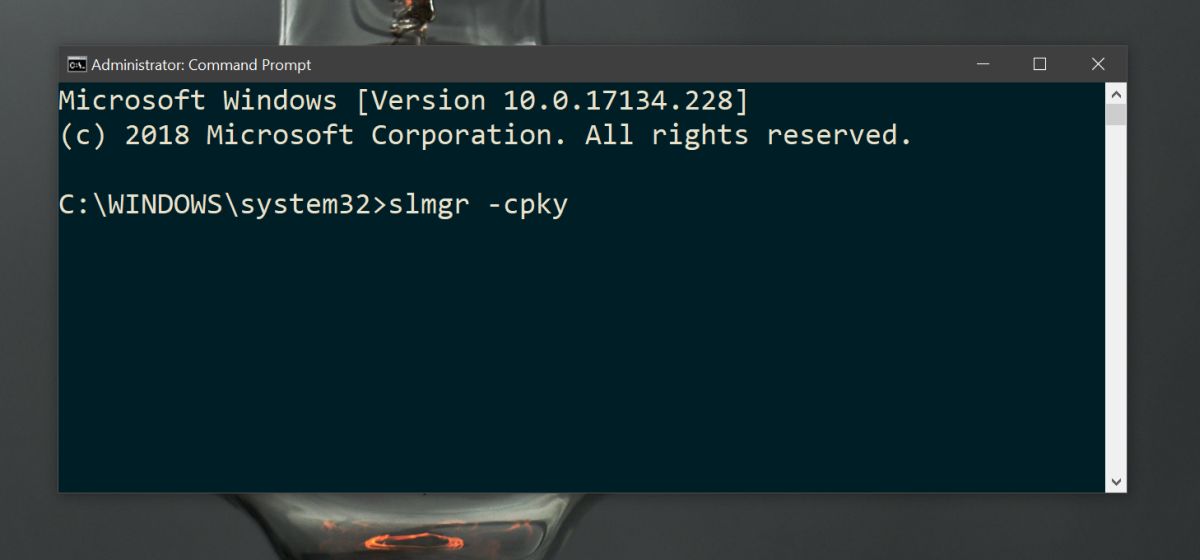








코멘트